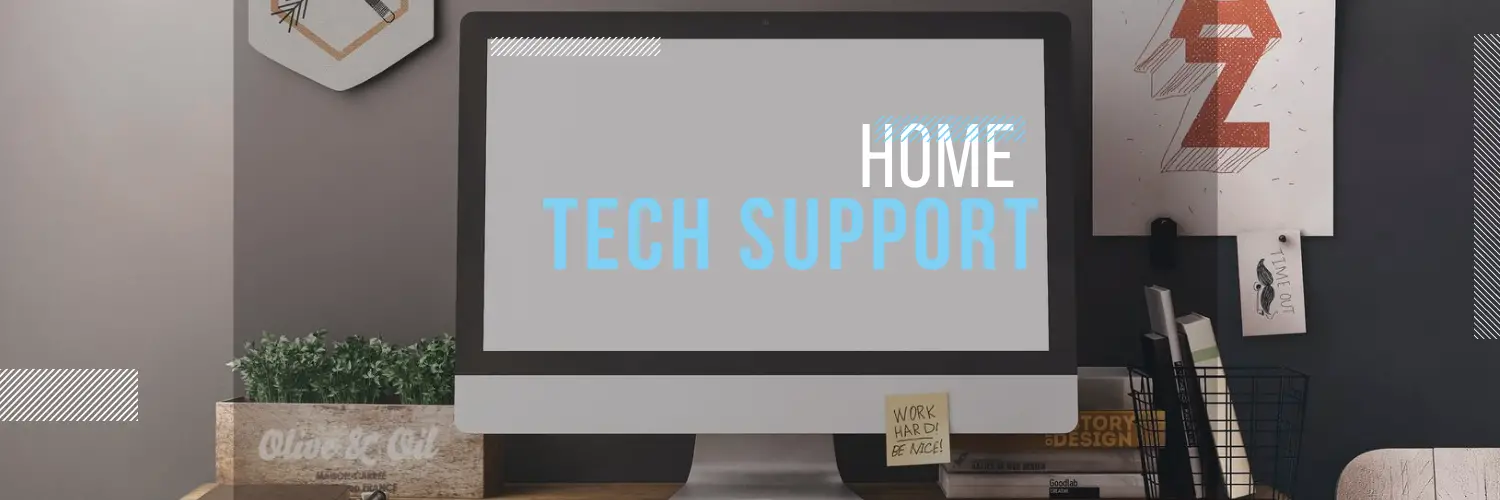Supportivy est pris en charge par les lecteurs. Je peux gagner une commission d’affiliation lorsque vous achetez via des liens sur mon blog. En tant qu’associé Amazon, je gagne des achats éligibles.
Il y a quelques jours, mon Roomba s9+ devait nettoyer la maison lorsque j’ai reçu Roomba Error 15 sur mon téléphone.
Je ne sais pas de quoi il s’agit car je n’ai acheté l’aspirateur qu’il y a quelques mois.
Après avoir examiné les paramètres de l’appareil et la description de l’erreur, j’ai compris quel était le problème.
Il m’a fallu un certain temps pour trouver une solution, mais depuis lors, je n’ai plus eu de problèmes avec mon Roomba.
Roomba Error 15 est une erreur de communication qui empêche votre aspirateur de communiquer avec l’application. Pour résoudre ce problème, redémarrez votre appareil trois fois de suite, puis réglez-le sur nettoyage. Cela éliminera toute erreur de communication.
Table des matières
Que signifie l’erreur 15 ?
L’erreur 15 signifie généralement qu’il y a un problème de communication avec Roomba.
Cette erreur peut être due à un problème avec un composant à l’intérieur du Roomba qui l’empêche de communiquer avec la Home Base ou votre téléphone.
Cela peut également se produire s’il y a beaucoup d’obstacles, d’objets métalliques ou de murs épais entre Roomba et sa base.
Redémarrez Roomba 3 fois de suite pour corriger l’erreur 15
Pour corriger l’erreur Roomba 15, redémarrez l’appareil 3 fois de suite.
Redémarrer Roomba trois fois de suite peut souvent résoudre des problèmes ou des erreurs logicielles. Il permet essentiellement à l’appareil de redémarrer et de rétablir le bon fonctionnement.
Voici comment procéder :
- Assurez-vous que votre Roomba est sous tension et non connecté à la base de chargement.
- Sur Roomba, recherchez le bouton Nettoyer. Il est généralement situé sur le dessus de l’appareil.
- Appuyez sur le bouton de nettoyage et maintenez-le enfoncé pendant environ 9 secondes. Vous remarquerez que l’anneau lumineux du Roomba commence à tourner dans le sens des aiguilles d’une montre en blanc.
- Maintenez le bouton Clean enfoncé jusqu’à ce que le halo termine le motif de rotation, qui peut durer jusqu’à une minute et demie. L’anneau lumineux s’éteindra alors, indiquant que le processus de redémarrage est terminé.
- Relâchez le bouton de nettoyage une fois que l’anneau lumineux s’éteint. Ensuite, appuyez à nouveau sur le bouton Clean et maintenez-le enfoncé pendant 9 secondes pour lancer un deuxième redémarrage. Répétez cette étape pour effectuer un troisième redémarrage.
- Une fois les trois redémarrages terminés, votre Roomba devrait être prêt à être testé. Pour ce faire, appuyez une fois sur le bouton de nettoyage. Roomba commencera le cycle de nettoyage, indiquant que le processus de redémarrage a résolu le problème d’erreur 15.
Si l’erreur 15 persiste après l’exécution du processus de redémarrage, passez à l’étape suivante.
Redémarrez le Roomba en retirant la batterie
Le cycle d’alimentation peut aider à épuiser l’énergie restante et à éliminer les problèmes logiciels du Roomba. Voici comment effectuer un cycle d’alimentation :
- Assurez-vous que votre Roomba est éteint et déconnecté de la station de charge.
- Selon votre modèle de Roomba, le compartiment de la batterie peut être situé à l’arrière ou sous l’appareil. Consultez votre manuel du propriétaire ou les instructions du fabricant pour le trouver.
- Ouvrez soigneusement le compartiment des piles et retirez les piles du Roomba. Débranchez tous les connecteurs si nécessaire. Il est recommandé d’attendre une dizaine de secondes avant de passer à l’étape suivante.
- Après une courte attente, replacez la batterie dans le compartiment de la batterie et rebranchez fermement tous les connecteurs (le cas échéant). Assurez-vous qu’il est correctement installé.
- Fermez fermement le compartiment des piles en vous assurant qu’il est correctement aligné et verrouillé.
- Allumez Roomba et testez pour voir si l’erreur est résolue. Vous pouvez appuyer sur le bouton de nettoyage ou démarrer un cycle de nettoyage pour observer ses performances.
Si l’erreur persiste, restaurez toutes les cartes intelligentes
Si l’erreur persiste après avoir retiré la batterie de Roomba, restaurez Smart Maps à une version précédente ou remappez votre maison.
Les cartes intelligentes peuvent interférer avec la capacité de Roomba à communiquer. La restauration des paramètres résoudra les problèmes liés aux erreurs de carte ou de navigation. Ces processus fournissent essentiellement un nouveau départ pour la fonctionnalité de carte de Roomba.
Vous pouvez effectuer les opérations suivantes :
Revenir à une version précédente de Smart Maps :
- Ouvrez l’application Roomba et accédez à la section Historique.
- Trouvez votre rapport Clean Map™ et choisissez votre carte préférée parmi les travaux de nettoyage précédents.
- Cliquez sur le menu de débordement (icône à trois points) situé dans le coin supérieur droit de la carte.
- Dans les options du menu, sélectionnez « Mettre à jour les cartes intelligentes » pour revenir à la version de carte sélectionnée.
- Une fois le processus terminé, essayez d’exécuter une autre tâche de nettoyage et voyez si l’erreur persiste.
Pour remapper votre maison :
- Ouvrez l’application Roomba et accédez à la section Smart Maps.
- Recherchez la carte que vous souhaitez supprimer, généralement affichée sous forme de vignette.
- Cliquez sur l’icône des trois points horizontaux (menu de débordement) associée à la carte que vous souhaitez supprimer.
- Dans les options du menu, sélectionnez « Supprimer la carte » pour supprimer une carte spécifique.
- Répétez cette étape pour toutes les autres cartes que vous souhaitez supprimer.
- Une fois toutes les cartes supprimées, démarrez une nouvelle tâche de nettoyage et laissez Roomba créer une nouvelle carte intelligente de votre maison.
Notez que les étapes spécifiques et les options de menu peuvent varier en fonction de la version de l’application Roomba et du modèle spécifique de Roomba.
Toujours confronté à ce problème ?Temps d’appel du service client
Si vous avez terminé toutes les étapes de dépannage et que l’erreur persiste sur votre Roomba, le problème peut être lié à un problème matériel.
Cela peut être dû à une batterie défectueuse, une défaillance de la carte mère ou d’autres composants internes.
Dans ce cas, il est recommandé de contacter le service clientèle de Roomba pour obtenir de l’aide.
Lorsque vous contactez le service clientèle, veuillez expliquer le problème spécifique auquel vous êtes confronté, les étapes que vous avez suivies pour le résoudre et tout code d’erreur ou message affiché par Roomba.
Vous aimerez peut-être aussi lire
Questions fréquemment posées
Que signifie le voyant rouge sur Roomba ?
Si le voyant clignote en rouge, Roomba n’est pas suffisamment chargé pour terminer sa routine de nettoyage quotidienne. Si le voyant rouge est fixe, il y a une erreur avec Roomba.
Pour en savoir plus, appuyez sur le bouton Nettoyer. Si le voyant du Roomba série s est rouge et balaye vers l’arrière, videz la poubelle. Si la même chose se produit avec la série m, le Roomba remplit actuellement le réservoir.
Dois-je faire fonctionner Roomba tous les jours ?
La meilleure réponse à cette question consiste à savoir quel est votre environnement domestique. S’il n’y a que deux personnes dans la maison, vous pouvez le faire fonctionner une ou deux fois par semaine, mais si vous avez des enfants et des animaux domestiques, il est préférable de faire fonctionner le Roomba tous les jours.
Roomba peut-il fonctionner dans le noir ?
Roomba utilise l’infrarouge et la radiofréquence pour voir son environnement, il n’a donc pas besoin de lumière pour fonctionner. Ils peuvent travailler dans le noir.
Pouvez-vous renvoyer Roomba chez vous avec l’application ?
Vous pouvez utiliser l’application sur votre téléphone pour renvoyer Roomba à la maison pendant le processus de nettoyage. Appuyez sur « Nettoyer » dans l’application pour ouvrir l’option « Envoyer à la maison ». Sélectionnez cette option pour commencer à replacer Roomba sur sa base.